En octobre de l’année dernière, j’ai écrit sur un moyen d’afficher des pages Web dans Chrome pour Android sans l’annonce ou les autres éléments de la page. Cette fonction, appelée Mode Lecteur, présente uniquement les éléments du corps du récit, ce qui vous permet de rester concentré sur le texte et les images pertinentes.
Selon SlashGear, cette fonctionnalité peut désormais être activée sur la version de bureau de Chrome pour Windows, mais elle porte un nouveau nom: mode Distill. Voici comment l'utiliser sur votre bureau:
Étape 1: localisez votre raccourci pour ouvrir Chrome, que ce soit dans la barre des tâches, sur le bureau ou dans le menu Démarrer. Cliquez dessus avec le bouton droit et ouvrez les paramètres de propriétés.
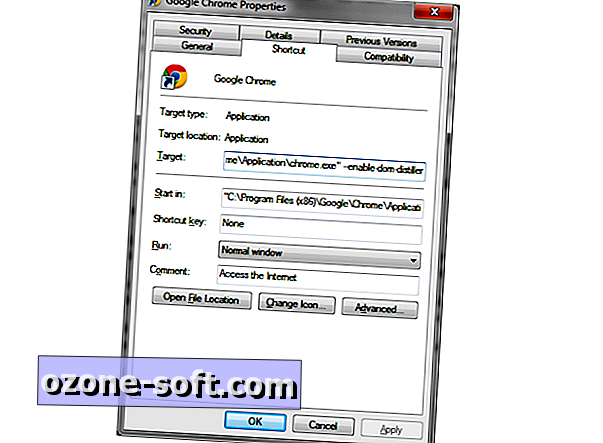
Étape 2: À côté de "Cible", vous verrez le chemin du fichier pour l'application Chrome. Ajoutez un espace puis les mots suivants à la fin du texte:
--enable-dom-distiller
Étape 3: cliquez sur Appliquer, puis fermez toutes les instances de Chrome. Si vous utilisez Hangouts ou Google Now pour votre ordinateur, vous devez également fermer l'icône de la barre d'état système.
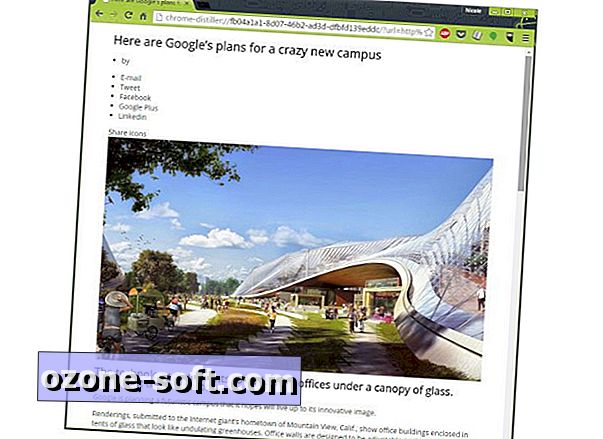
Lorsque vous souhaitez tester le mode Distill: Ouvrez Chrome à partir du raccourci que vous avez modifié, puis cliquez sur l'icône hamburger (trois lignes) dans le coin supérieur droit et choisissez Distill page.
La fonctionnalité Distiller est un peu bizarre en termes de qualité du reformatage de la page, mais constitue une excellente option sur les sites qui utilisent des publicités clignotantes ou vidéo. Qu'est-ce que tu penses?
(Via SlashGear)













Laissez Vos Commentaires